Cum să dezactivați BitLocker în Windows 10

Dacă criptarea BitLocker cauzează probleme inutile, urmați acești pași pentru a dezactiva, elimina sau dezactiva BitLocker în Windows 10.
Windows BitLocker oferă o soluție ușor de utilizat pentru criptarea hard diskului. Cu toate acestea, are și dezavantajele sale și poate să nu fie o alegere excelentă pentru toată lumea.
Avantajele utilizării BitLocker pentru a cripta datele
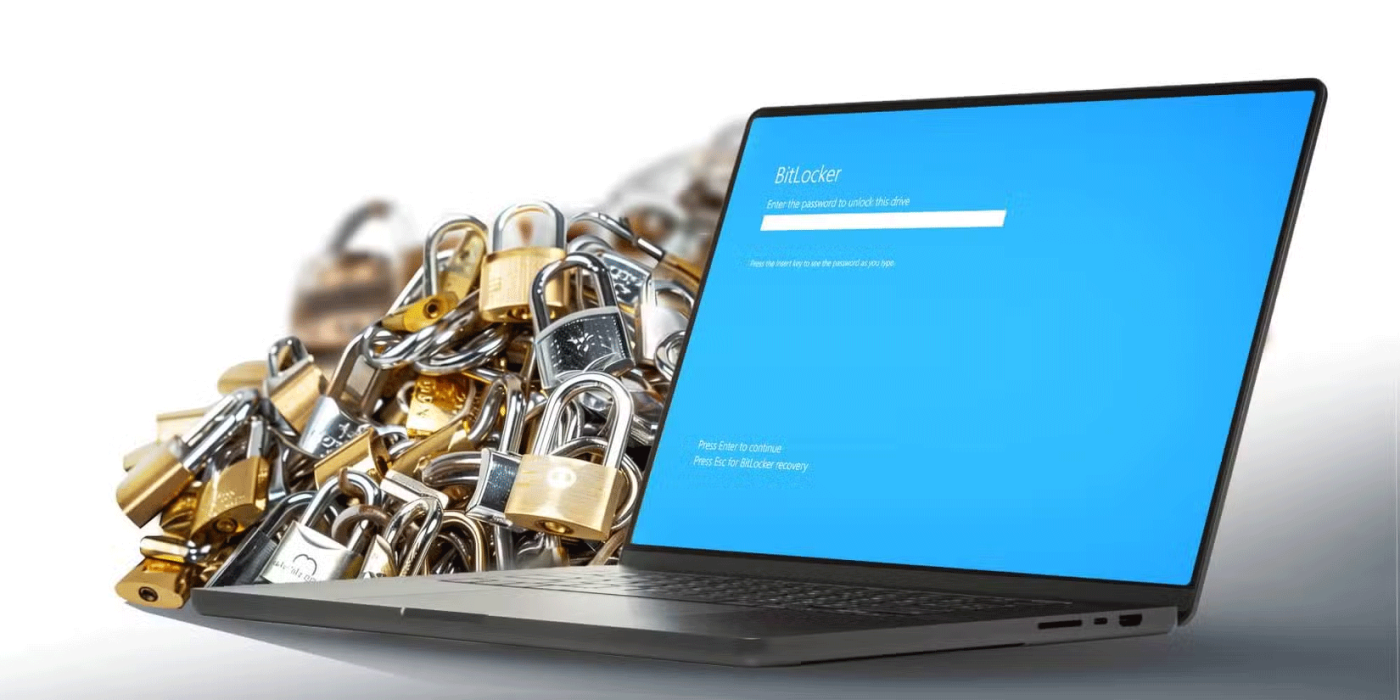
BitLocker este un instrument puternic pentru a vă securiza datele cu multe funcții încorporate. De la criptare puternică la stocarea cheilor la nivel hardware, oferă o protecție completă a fișierelor.
Iată o privire mai atentă asupra avantajelor cheie ale BitLocker:
Caracteristicile BitLocker îl fac ideal pentru companii și persoane care caută o metodă de criptare fiabilă fără a instala software suplimentar. Cu toate acestea, ar trebui să luați în considerare modul în care dezavantajele sale vă pot afecta.
Dezavantajele criptării hard diskului
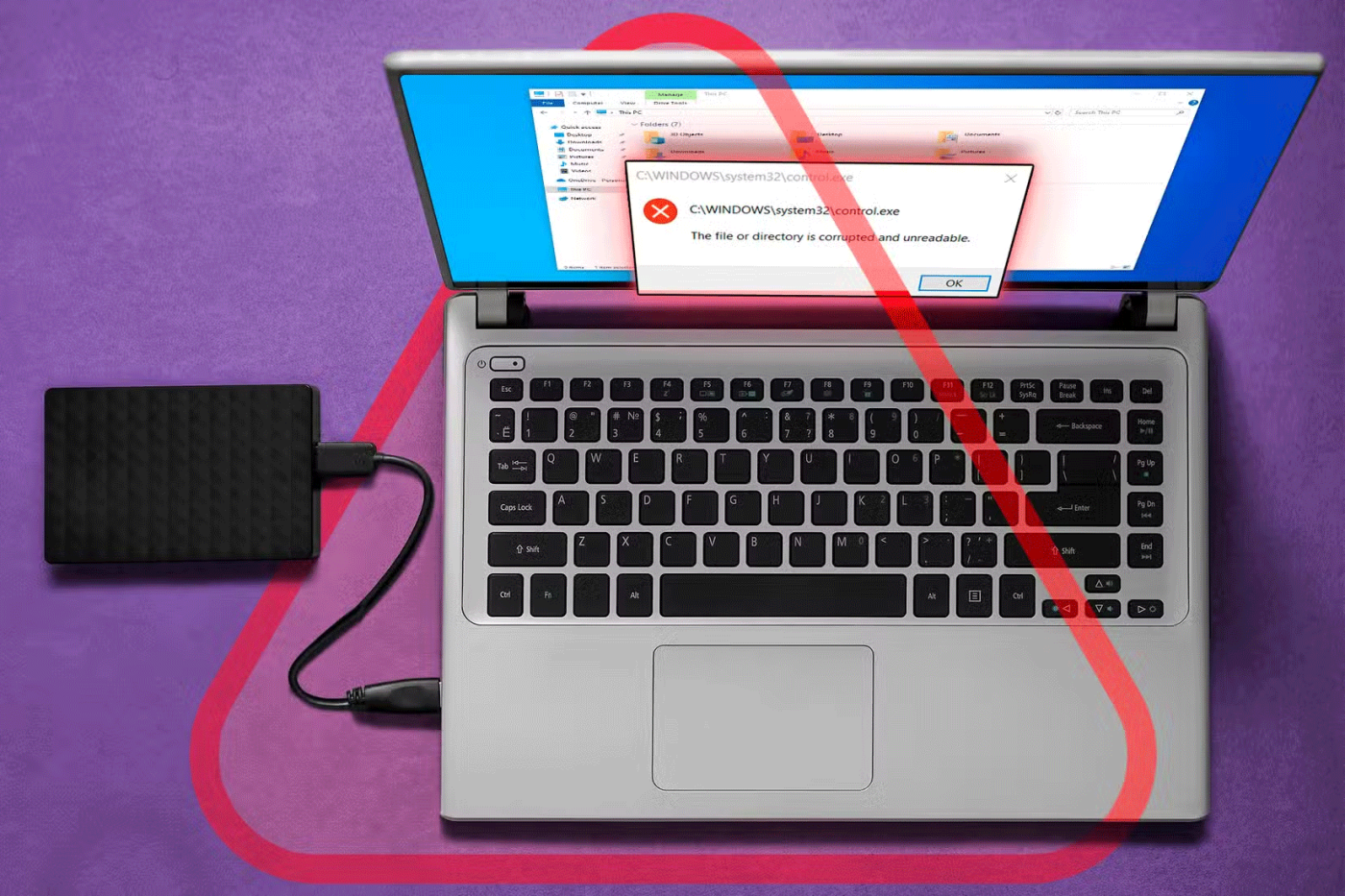
În timp ce BitLocker oferă o protecție puternică, nu este fără limitări. Criptarea și decriptarea datelor adaugă pași suplimentari de procesare, făcând gestionarea fișierelor mai complexă și mai probabil să fie coruptă.
Această complexitate suplimentară se manifestă adesea ca dezavantaje în următoarele domenii:
În ciuda acestor dezavantaje, este posibil să descoperiți că securitatea adăugată a BitLocker depășește provocările, mai ales dacă luați măsurile de precauție necesare descrise mai sus.
Ar trebui să folosesc BitLocker pentru a-mi cripta datele?

Decizia dacă să utilizați BitLocker depinde de o serie de factori, inclusiv nevoile dvs. de securitate a datelor, dispozitivele pe care le utilizați și abilitățile dvs. de tehnologie. Dacă computerul dvs. conține informații sensibile pe care nu vă puteți permite să le pierdeți sau să le dezvălui, utilizarea BitLocker este o alegere inteligentă. Capacitățile sale de criptare completă asigură că fișierele dumneavoastră rămân în siguranță, chiar dacă dispozitivul fizic este pierdut sau furat.
Cu toate acestea, BitLocker nu este ideal pentru toată lumea. Dacă utilizați o mașină mai veche, performanța afectată de criptare poate depăși beneficiile pe care le oferă. De asemenea, dacă sunteți un utilizator obișnuit care nu stochează date extrem de sensibile pe computer, alte măsuri, cum ar fi parole puternice și actualizări regulate, ar trebui să fie suficiente.
În plus, dacă comutați frecvent între sistemele de operare sau partajați fișiere pe diferite platforme, lipsa suportului nativ pe mai multe platforme de la BitLocker poate deveni o bătaie de cap.
Un alt aspect important este dacă sunteți dispus să vă gestionați cheia de recuperare în mod responsabil. Pierderea accesului la această cheie ar putea duce la imposibilitatea de a vă accesa datele, așa că este important să stocați cheia într-un loc sigur pentru a nu o pierde. Puteți salva cheia într-un serviciu cloud sau USB de încredere sau chiar o puteți imprima și o puteți păstra departe.
Un alt factor de reținut este că BitLocker nu este un înlocuitor pentru alte măsuri de securitate. Backup-urile regulate, parolele puternice și actualizările de sistem sunt în continuare esențiale, chiar și cu criptare. Criptarea vă protejează datele împotriva accesului neautorizat, dar nu împiedică ștergerea sau deteriorarea accidentală a datelor.
În cele din urmă, BitLocker este un instrument puternic pentru securizarea hard diskului, dar are limitările sale. Pentru majoritatea oamenilor care caută criptare gratuită încorporată pe Windows, BitLocker oferă o soluție fiabilă și eficientă. Țineți cont de nuanțele și fiți gata să faceți față oricăror provocări potențiale înainte de a-l activa.
Ce este VPN-ul, care sunt avantajele și dezavantajele VPN-ului? Haideți să discutăm cu WebTech360 despre definiția VPN-ului, cum să aplicăm acest model și sistem în muncă.
Securitatea Windows face mai mult decât să protejeze împotriva virușilor de bază. Protejează împotriva phishing-ului, blochează ransomware-ul și împiedică rularea aplicațiilor rău intenționate. Cu toate acestea, aceste caracteristici nu sunt ușor de observat - sunt ascunse în spatele unor straturi de meniuri.
Odată ce înveți și încerci pe cont propriu, vei descoperi că criptarea este incredibil de ușor de utilizat și incredibil de practică pentru viața de zi cu zi.
În articolul următor, vom prezenta operațiunile de bază pentru recuperarea datelor șterse în Windows 7 cu instrumentul de asistență Recuva Portable. Cu Recuva Portable, le puteți stoca pe orice stick USB convenabil și le puteți utiliza oricând este nevoie. Instrumentul este compact, simplu, ușor de utilizat și are câteva dintre următoarele caracteristici:
CCleaner scanează fișierele duplicate în doar câteva minute, apoi vă permite să decideți care dintre ele sunt sigure pentru ștergere.
Mutarea folderului Descărcări de pe unitatea C pe o altă unitate pe Windows 11 vă va ajuta să reduceți capacitatea unității C și va ajuta computerul să funcționeze mai eficient.
Aceasta este o modalitate de a consolida și de a ajusta sistemul, astfel încât actualizările să se producă conform programului propriu, nu al Microsoft.
Exploratorul de fișiere Windows oferă o mulțime de opțiuni pentru a schimba modul în care vizualizați fișierele. Ceea ce s-ar putea să nu știți este că o opțiune importantă este dezactivată în mod implicit, chiar dacă este crucială pentru securitatea sistemului dvs.
Cu instrumentele potrivite, puteți scana sistemul și elimina programele spyware, adware și alte programe rău intenționate care s-ar putea afla în sistemul dumneavoastră.
Mai jos este o listă de software recomandat la instalarea unui computer nou, astfel încât să puteți alege cele mai necesare și mai bune aplicații de pe computerul dvs.!
A transporta un întreg sistem de operare pe o unitate flash poate fi foarte util, mai ales dacă nu ai un laptop. Dar nu crede că această funcție este limitată la distribuțiile Linux - este timpul să încerci să clonezi instalarea Windows.
Dezactivarea câtorva dintre aceste servicii vă poate economisi o cantitate semnificativă de energie a bateriei fără a vă afecta utilizarea zilnică.
Ctrl + Z este o combinație de taste extrem de comună în Windows. Ctrl + Z vă permite practic să anulați acțiuni în toate zonele Windows.
URL-urile scurtate sunt convenabile pentru curățarea link-urilor lungi, dar ascund și destinația reală. Dacă doriți să evitați programele malware sau phishing-ul, nu este o alegere înțeleaptă să faceți clic orbește pe linkul respectiv.
După o lungă așteptare, prima actualizare majoră a Windows 11 a fost lansată oficial.














